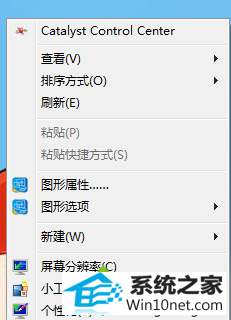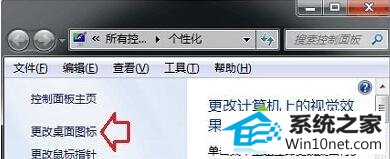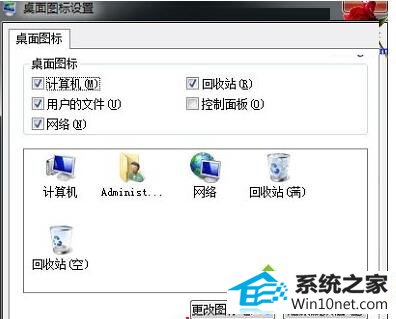大神恢复win10系统安装电脑主题后无法更改桌面图标的步骤
时间:2019-05-30作者:xp系统之家 来源:http://www.37m.cn
今天小编分享一下win10系统安装电脑主题后无法更改桌面图标问题的处理方法,在操作win10电脑的过程中常常不知道怎么去解决win10系统安装电脑主题后无法更改桌面图标的问题,有什么好的方法去处理win10系统安装电脑主题后无法更改桌面图标呢?今天本站小编教您怎么处理此问题,其实只需要1、电脑的桌面位置,随找到一片空白处点击鼠标右键,然后在下滑菜单中选择个性化; 2、再打开的个性化设置窗口中,点击左侧菜单中的更改桌面图标;就可以完美解决了。下面就由小编给你们具体详解win10系统安装电脑主题后无法更改桌面图标的图文步骤:
1、电脑的桌面位置,随找到一片空白处点击鼠标右键,然后在下滑菜单中选择个性化;
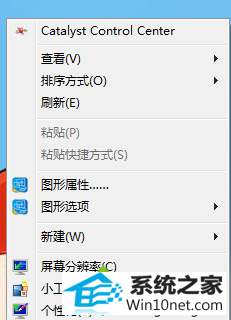
2、再打开的个性化设置窗口中,点击左侧菜单中的更改桌面图标;
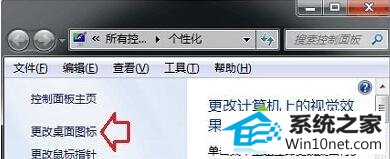
3、在窗口的最下方位置,可以看到一个“允许主题更改桌面图标”的选项;
4、将这个选项前面的勾选加上,然后点击确定保存设置。
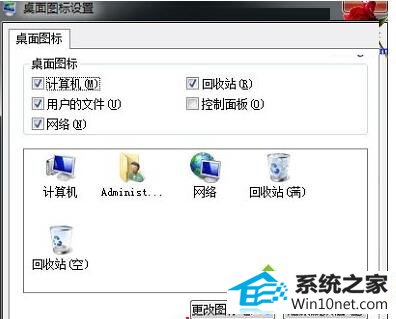
电脑在更改了主题之后,也可以实现更改桌面图标的操作。简单实用的小技巧,感兴趣的用户可以动手操作。